
发布时间:2023-08-25 来源:win7旗舰版 浏览量:
|
软件是一系列按照特定顺序组织的计算机数据和指令的集合。一般来讲软件被划分为编程语言、系统软件、应用软件和介于这两者之间的中间件。硬件是“计算机硬件”的简称。与“软件”相对,电子计算机系统中所有实体部件和设备的统称。 安装系统的方法有非常多,今天小编就要为网友们带来Windows7官方镜像系统安装教程,Windows7的官方镜像系统安装方法是非常好用的安装系统方法之一,非常值得网友们去学习。下面就是小编精心准备的Windows7官方镜像系统安装教程,相信Win7官方镜像系统安装教程对网友们的帮助很大。 win7原版iso u盘安装步骤如下: 安装注意事项:在安装win7镜像系统前,请注意备份C盘上的重要数据,系统重装会重置C盘,建议提前转移个人资料并备份硬件驱动。 1、插入制作好的win7启动U盘,重启时按下F12、F11、Esc等快捷键,选择识别到的U盘选项,按回车键;  Windows7官方镜像系统安装教程图1 2、从U盘启动后进入原版win7安装界面,选择系统语言和输入法,下一步;  Windows7官方镜像系统安装教程图2 3、在这个界面点击“现在安装”,并接受许可协议;  Windows7官方镜像系统安装教程图3 4、安装类型选择“自定义(高级)”; 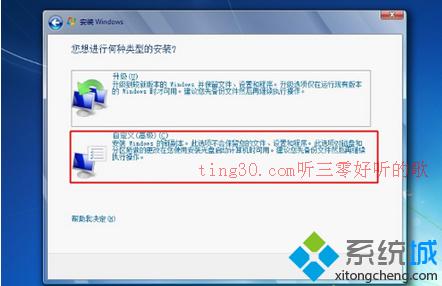 Windows7官方镜像系统安装教程图4 5、选择系统要安装的位置,下图为分区1,点击“格式化”,点击下一步; 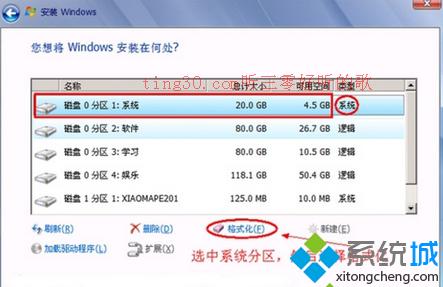 Windows7官方镜像系统安装教程图5 6、在这个界面执行win7系统安装过程,安装过程会重启多次;  Windows7官方镜像系统安装教程图6 7、接着进行系统最后的配置,进入到如下界面,输入用户名如系统城,下一步; 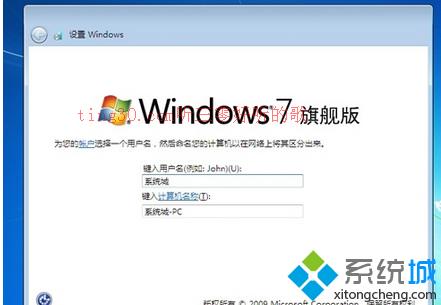 Windows7官方镜像系统安装教程图7 8、最后进入到win7桌面,就表示安装完成了,小编还把网友们非常喜欢的win8升级win10正式版系统方法给网友们带来了。相信网友们会非常喜欢。  Windows7官方镜像系统安装教程图8 综上所述的全部内容就是小编为网友们带来的Windows7官方镜像系统安装教程了,相信这么简单好用的Windows7的官方镜像系统安装教程网友们都非常喜欢吧。小编就是喜欢把简单,好用的教程分享给大家,让网友们都能开开心心的学习电脑技巧。 硬件是实在的,有模有样的。软件是程序性的。是一系列的指令。有了软件,硬件才会实现更丰富的功能。 |
mac air windows 7安装教程是什么,苹果电脑也是能用win7系统的,很多网友都知道
昨天有朋友问小编windows7 64纯净版系统要如何安装,其实这个windows7 64位的纯
小编今天告诉你们,如果你们使用windows7硬盘安装教程以后,保证你们不再用u盘或者光盘安装电脑
有人windows7重装系统都是十分吃力,还要去百度经验那里找重装win7系统的教程,小编对此只能